كيفية استخدام المراجع المطلقة في Excel
معظم الناس معتادون على استخدام المراجع النسبية في Excel(in Excel) . وذلك لأن مراجع الخلايا في جداول بيانات Excel تتجه بشكل افتراضي إلى أسلوب المرجع النسبي.
ومع ذلك ، هناك أوقات تصبح فيها المراجع النسبية مزعجة. سيتم تغيير مراجع الخلايا في أي وقت تنسخ فيه الخلايا أو تملأ الأعمدة والصفوف. إذا كنت لا تريد تغيير المراجع ، فستحتاج إلى استخدام المراجع المطلقة أو المراجع المختلطة (بما في ذلك المراجع النسبية والمطلقة).
في مرجع مطلق ، يتم "تأمين" كل من مراجع العمود والصف ، لذلك لا يتغير أي من هذين المراجع عند النسخ أو التعبئة من تلك الخلية.
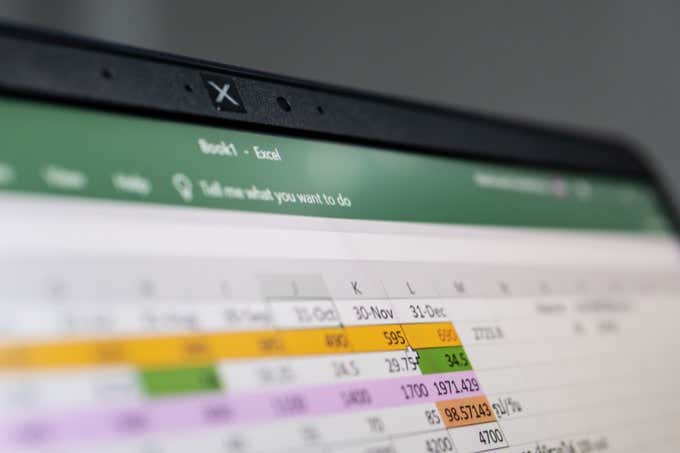
ستنظر هذه المقالة في كيفية استخدام المراجع المطلقة لجعل Excel يتصرف بالطريقة التي تريدها مع البيانات.
كيف تعمل المراجع(References) النسبية في Excel
عند إدخال القيم في جدول بيانات Excel ، يكون لكل خلية حرف ورقم معين مخصص لها. يمثل هذا العمود والصف لتلك الخلية.
على سبيل المثال ، قيمة "1" في جدول البيانات أدناه موجودة في العمود A والصف 2. لذا فإن "المرجع" لهذه الخلية هو A2 .

إذا كنت تريد إجراء عملية حسابية في الخلية التالية بناءً على هذه الخلية ، فبإضافة 1 إليها ، ستكتب الصيغة التالية:
=A2+1
ستقوم هذه الصيغة بإدراج القيمة من A2 في الصيغة ، وحسابها ، ثم إخراج النتيجة في الخلية حيث توجد هذه الصيغة.
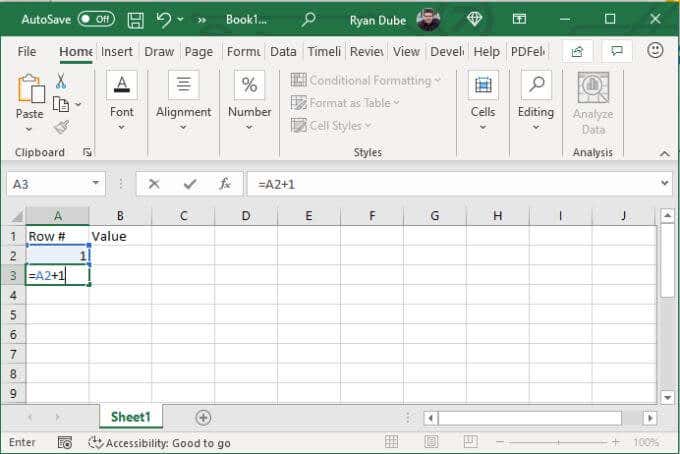
عندما تضغط على Enter ، سترى النتيجة.

باستخدام المراجع النسبية ، لا يتعين عليك كتابة هذه الصيغة في كل خلية أخرى. كل ما عليك فعله هو سحب زاوية الخلية بالصيغة الأصلية لأسفل بقدر ما تريد.
في الخلية التالية ، سيصبح المرجع إلى A2 هو A3. في الخلية أدناه ، ستصبح A3 A4. بمعنى آخر ، يعرف Excel أنك تريد إضافة 1 إلى الخلية السابقة ، لذلك يقوم Excel بتحديث الرقم (مرجع الصف) وفقًا لذلك أثناء السحب لأسفل.
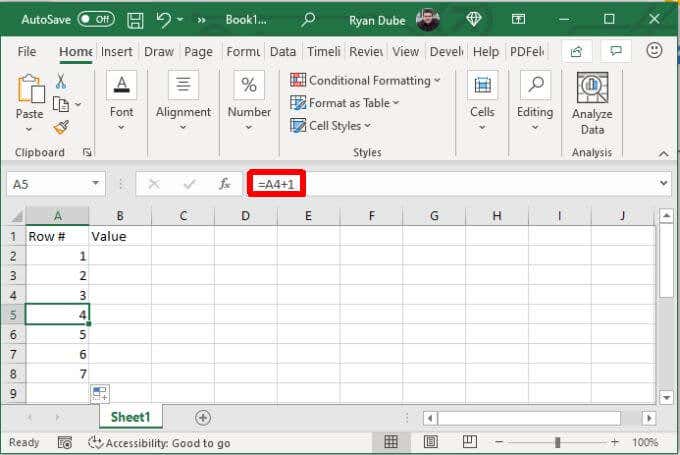
يعمل هذا بنفس الطريقة إذا قمت بسحب الصيغة عبر الأعمدة. بدلاً من تحديث الرقم ، سيقوم Excel بتحديث الجزء الأخير من المرجع (العمود) للإشارة دائمًا إلى الخلية الموجودة فوقه.

يحتوي العمود الموجود إلى اليمين على B2 ، وإلى اليمين يحتوي على C2 ، وهكذا.
هذا مثال بسيط على كيفية عمل العنونة النسبية لكل من مراجع العمود والخلايا.
كيف تعمل المراجع(References) المطلقة في Excel
تتيح لك المراجع المطلقة(Absolute) في Excel الرجوع إلى نفس الخلية ، بدلاً من السماح لبرنامج Excel بتحديث(Excel automatically update) مراجع الصف أو العمود تلقائيًا نيابة عنك. المرجع "المختلط" هو إذا قمت بتأمين الصف أو العمود فقط ، و "المرجع المطلق" يحدث عندما تقوم بتأمين كليهما.
لنلق نظرة على بعض الأمثلة.
لنفترض أن جدول البيانات الخاص بك يحتوي على "10" في الصف العلوي ، وتريد أن يضرب كل صف تحته هذا الرقم في الرقم الموجود في الخلية الموجودة على اليسار.
للقيام بذلك ، عليك إدخال صيغة تبدو كالتالي:
=B$2*A3

يؤدي هذا إلى تأمين المرجع "2" حتى لا يغير مرجع الصف إذا قمت بسحب الخلية بهذه الصيغة إلى الخلايا الموجودة أسفلها. نظرًا لأن A3 تظل "غير مؤمنة" ، فسيظل كل من مرجع الصف والعمود يتغير تلقائيًا وسيشير دائمًا إلى الخلية إلى اليسار.
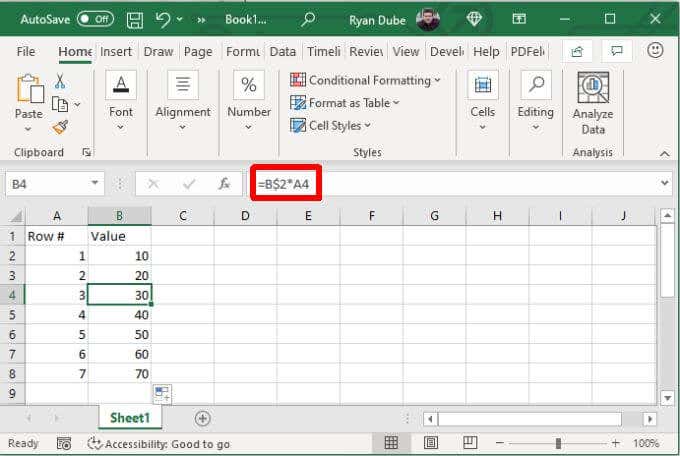
ستلاحظ أن هذا يعمل فقط لأنك تسحب لأسفل إلى خلايا في نفس العمود. لذلك لا يتعين عليك قفل العمود (B) بوضع علامة الدولار ($) أمامه.
تكمن المشكلة في هذا في أنك إذا كنت تريد استخدام نفس الصيغة على يمين الصيغة الأصلية ، فسيتغير المرجع "B" ولن تشير الصيغة إلى B2 على النحو المنشود.

دعنا نلقي نظرة على كيفية استخدام المراجع المطلقة بدلاً من المراجع المختلطة لجعل ملء كلا الاتجاهين يعمل بشكل صحيح.
استخدام المراجع (References)المطلقة(Absolute) بشكل صحيح في Excel
لاستخدام المراجع الصحيحة في هذه الصيغة ، يجب أن تفكر بدقة في ما تحاول القيام به.
في هذه الحالة ، نريد السلوكيات التالية عند الملء إلى اليمين.
- قم دائمًا بالإشارة إلى القيمة الموجودة في الخلية B2
- قم دائمًا بالإشارة إلى القيمة الموجودة في العمود أ
- انقل مرجع الصف للعمود A إلى الصف الحالي للصيغة
بالنظر إلى هذه السلوكيات ، فأنت تعرف الآن ما تحتاج إلى "قفله" وما لا تحتاج إليه. يجب قفل كل من "B" و "2" (بدون تغيير). أيضًا ، يجب تأمين العمود A.
لذا يجب أن تبدو الصيغة في B3 كما يلي: =$B$2*$A3
الآن عندما تسحب هذه الخلية نفسها إما لأسفل أو لأعلى ، تعمل الصيغة على النحو المنشود.
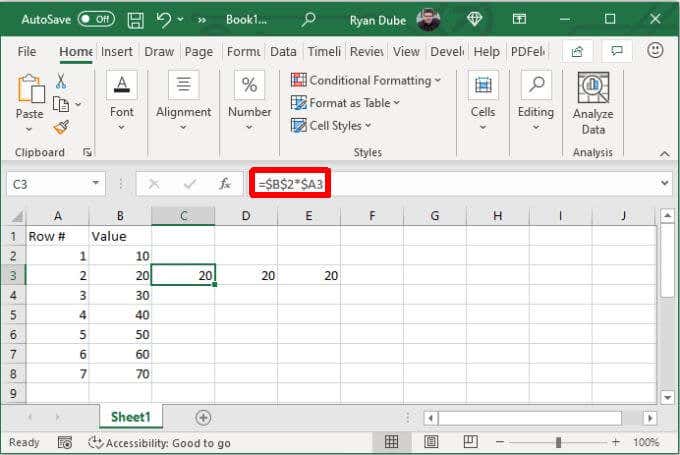
قد يكون استخدام المراجع المطلقة بشكل صحيح أمرًا صعبًا ، لذلك من الضروري أن تأخذ الوقت الكافي للنظر بعناية في الطريقة التي تريد أن يقوم بها Excel بتحديث الصيغة أثناء ملء الأعمدة أو الصفوف(columns or rows) في أي اتجاه.
ركوب الدراجات من خلال أنواع المراجع(Reference Types) في Excel
يمكنك تسريع العملية عند كتابة الصيغ(typing formulas) بمراجع مطلقة بالضغط على المفتاح F4 ، مما يجعل مرجع الخلية مطلقًا.

يمكن أن يكون المؤشر على أي من جانبي مرجع الخلية (أو حتى في منتصفه) عندما تضغط على F4 ، وسيظل يحول هذا المرجع الفردي إلى مطلق.
إذا كنت لا تريد المطلق (على سبيل المثال ، مختلط بدلاً من ذلك) ، فاستمر في النقر على F4 حتى يظهر المرجع بالطريقة التي تريدها.
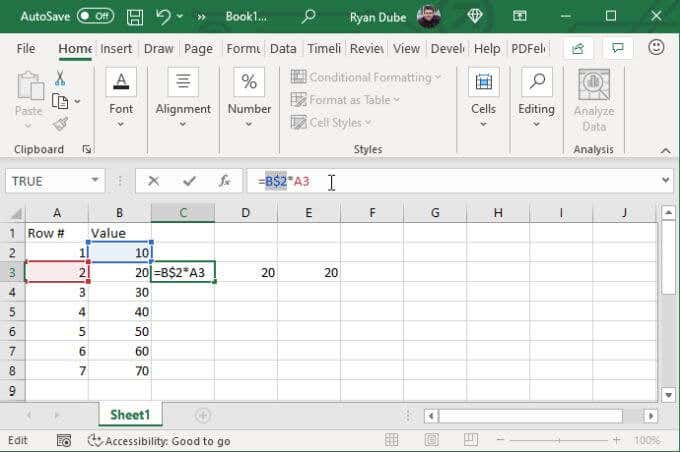
إذا كنت تريد إضافة أي نوع من الإشارات إلى خلايا أخرى في الصيغة ، فما عليك سوى وضع المؤشر هناك وابدأ التنقل عبر F4 مرة أخرى.
بمجرد تكوين الصيغة الخاصة بك ، فقط اضغط على Enter وابدأ في ملء جدول البيانات في أي اتجاه تريد. إذا قمت بإعداد مراجعك بشكل صحيح ، فيجب أن يعمل كل شيء كما هو متوقع.
Related posts
الاحتفاظ بمراجع الخلايا عند نسخ صيغة في Excel
كيفية حذف الأسطر الفارغة في Excel
كيفية استخدام ميزة Speak Cells في Excel
كيفية إدراج ورقة عمل Excel في مستند Word
كيفية استخدام تحليل ماذا لو في Excel
كيفية البحث في Excel
متى تستخدم مطابقة الفهرس بدلاً من VLOOKUP في Excel
كيفية فتح Word و Excel في الوضع الآمن
كيفية كتابة صيغة IF / بيان في Excel
كيفية مشاركة ملف Excel لسهولة التعاون
كيفية استخدام عبارات If ومتداخلة If في Excel
كيفية إدراج CSV أو TSV في ورقة عمل Excel
جداول بيانات Google مقابل Microsoft Excel - ما هي الاختلافات؟
كيفية عمل مخطط دائري في Excel
كيفية الترتيب الأبجدي في Excel
فرز البيانات الأساسي في عمود واحد ومتعدد الأعمدة في جداول بيانات Excel
مركز بيانات ورقة العمل الخاصة بك في Excel للطباعة
لماذا يجب أن تستخدم النطاقات المسماة في Excel
كيفية الفرز حسب التاريخ في Excel
قم بتجميع الصفوف والأعمدة في ورقة عمل Excel
